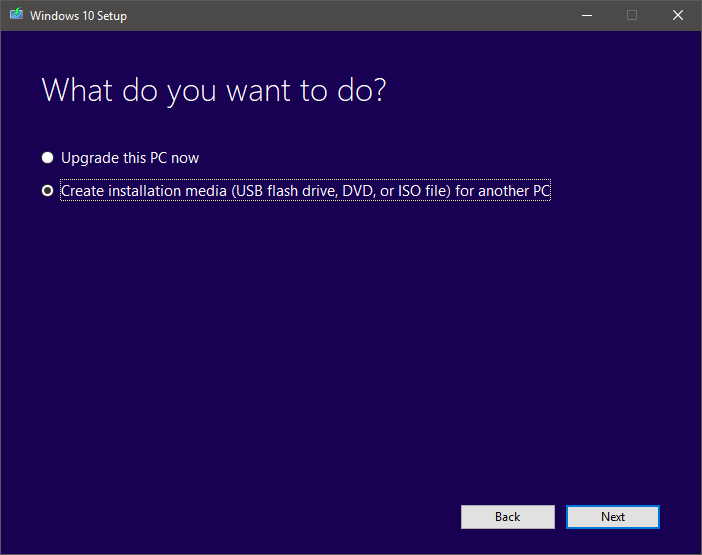Як створити завантажувальний USB-накопичувач Windows 10 UEFI з ISO
Останнє оновлення: 4 січня 2021 року
- Неважко створити завантажувальний носій UEFI, якщо ви уважно дотримуєтесь інструкцій з нашого посібника.
- UEFI – це нова прошивка, яка запускає комп’ютер і завантажує операційну систему.
- Щоб створити завантажувальний USB UEFI, ви можете скористатися розумним та зручним додатком для швидкого вирішення проблеми.
- Ви також можете використовувати розумний інструмент від Microsoft, але переконайтесь, що у вас остання версія.
Щоб виправити різні проблеми з ПК, ми рекомендуємо DriverFix: це програмне забезпечення буде підтримувати ваші драйвери та працювати, тим самим захищаючи вас від поширених помилок комп’ютера та відмови обладнання. Перевірте всі свої драйвери зараз у 3 простих кроки:
- Завантажте DriverFix (перевірений файл завантаження).
- Клацніть «Почати сканування», щоб знайти всі проблемні драйвери.
- Клацніть «Оновити драйвери», щоб отримати нові версії та уникнути несправностей системи.
- DriverFix цього місяця завантажили 501 404 читачі.
Більшість користувачів отримали Windows 10 як безкоштовне оновлення через Windows Update. Інші користувачі воліють встановлювати нову операційну систему з фізичного диска, як флеш-накопичувач USB.
У цій статті ми покажемо вам, як створити флеш-накопичувач USB з Windows 10, який можна встановити на комп’ютери на базі UEFI.
Якщо ви не той, хто дійсно потребує інсталяції Windows 10 на комп’ютері, що базується на UEFI, але ви читаєте цю статтю лише з метою навчання, можливо, ви не знайомі з терміном UEFI.
Ну, UEFI в основному є заміною BIOS, тож це означає, що це нова прошивка, яка запускає комп’ютер і завантажує операційну систему. І все більше і більше нових ПК з Windows поставляються з ним.
Як я можу створити інсталяційний носій Windows 10 за допомогою UEFI?
1 Створіть завантажувальний файл встановлення USB-носія за допомогою RUFUS
- Завантажте та відкрийте Rufus.
- Виберіть флешку, на якій ви хочете створити зображення.
- Виберіть схему розділу GPT для UEFI (розмір кластера залиште за замовчуванням). Переконайтеся, що у вас є опція Створити завантажувальний диск, використовуючи ISO Image, вибрану зі спадного меню.
- Додайте свій ISO-файл Windows (ви можете безкоштовно завантажити свої ISO-файли Windows 10 від Microsoft) і натисніть кнопку Пуск.
- Зачекайте, поки процес не закінчиться, і voilà, у вас є повністю законний флеш-накопичувач з інсталяцією Windows 10, який підтримує комп’ютери на базі UEFI.
- Тепер просто перезавантажте комп’ютер і встановіть систему нормально.
Для цієї дії вам потрібно буде завантажити USB-пристрій для запису зображень Rufus, ми знаємо, вам, можливо, не подобається той факт, що вам доведеться використовувати сторонні програми, але це дуже добре, і це найшвидший спосіб.
Rufus USB – це автономна утиліта, тому вам не потрібно її встановлювати, просто завантажте та відкрийте.
2 Скористайтеся засобом створення медіа від Microsoft
- Переконайтеся, що у вас активне з’єднання з Інтернетом.
- Виберіть Створити інсталяційний носій (флеш-накопичувач USB, DVD або файл ISO) для іншого варіанту ПК та натисніть Далі.
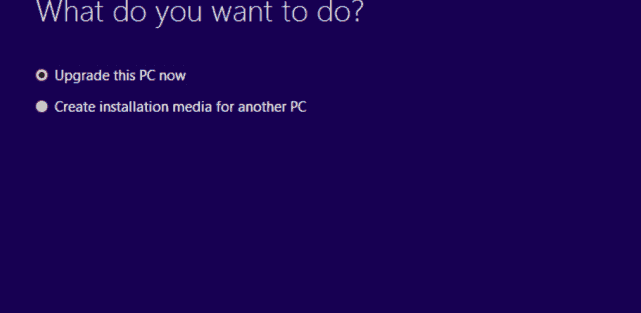
- Виберіть мову, архітектуру та випуск Windows 10. Важливо вибрати правильну архітектуру, 64-розрядну або 32-розрядну, або ви можете просто вибрати обидві.
- Виберіть варіант флеш-накопичувача USB.
- Виберіть зі списку знімний диск, який ви хочете використовувати.
- Зачекайте, поки завантаження закінчиться.
Крім Rufus, найбільш рекомендованим інструментом для створення USB-завантажувальної системи Windows 10 є Інструмент створення медіа. Перш ніж почати, завантажте оновлений файл.
Після завантаження інсталяційних файлів Windows 10 ваш комп’ютер створить завантажувальний USB, який буде сумісний з пристроями, що використовують UEFI або BIOS.
Ми впевнені, що наші рішення допомогли вам створити завантажувальний USB-накопичувач Windows 10 UEFI
Якщо у вас є якісь інші проблеми чи запитання, ви можете ознайомитись із нашою широкою колекцією посібників на Інструменті створення медіа.